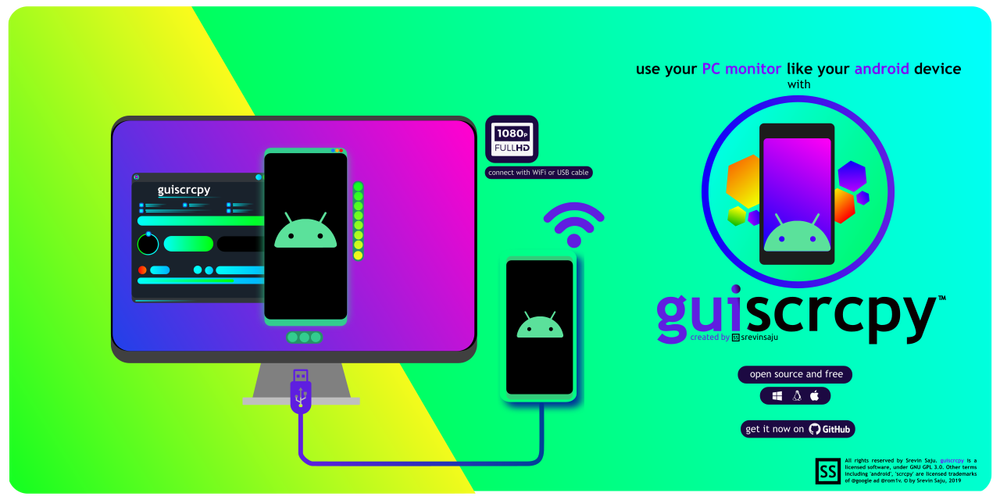scrcpy下载:全面指南与安装步骤
scrcpy是一款开源的Android屏幕镜像工具,它允许你将Android设备的屏幕实时传输到电脑上,并支持通过键盘和鼠标控制设备。无论是开发者调试应用,还是用户展示手机内容,scrcpy都是一个非常实用的工具。本文将详细介绍scrcpy的下载和安装步骤,帮助你快速上手。
一、scrcpy简介
scrcpy(Screen Copy)是一个基于ADB(Android Debug Bridge)的免费工具,它不需要root权限即可工作。scrcpy支持Windows、macOS和Linux操作系统,兼容Android 5.0(API 21)及以上版本。通过scrcpy,你可以:
- 实时镜像Android设备屏幕到电脑
- 使用键盘和鼠标控制Android设备
- 录制屏幕视频
- 截图
- 传输文件
二、scrcpy下载
scrcpy的下载方式非常简单,你可以通过以下几种方式获取:
- GitHub官方页面
scrcpy的源代码和预编译二进制文件托管在GitHub上。你可以访问scrcpy的GitHub页面,在“Releases”部分找到适合你操作系统的版本进行下载。
- 第三方软件仓库
一些第三方软件仓库(如Homebrew、Chocolatey等)也提供了scrcpy的安装包。例如,在macOS上,你可以通过Homebrew命令安装:
brew install scrcpy
在Windows上,你可以使用Chocolatey:
choco install scrcpy
三、scrcpy安装
下载完成后,你需要根据操作系统的不同进行安装:
- Windows
解压下载的ZIP文件,将解压后的文件夹添加到系统的PATH环境变量中,这样你就可以在命令提示符或PowerShell中直接运行scrcpy命令了。
- macOS
如果你使用Homebrew安装,安装过程会自动处理所有依赖项。安装完成后,你可以在终端中直接运行scrcpy命令。
- Linux
对于Linux用户,你可能需要手动编译scrcpy。下载源代码后,按照GitHub页面上的编译指南进行操作。如果你使用的是基于Debian的系统,也可以尝试使用APT包管理器安装:
sudo apt-get install scrcpy
四、使用scrcpy
安装完成后,你可以通过以下步骤使用scrcpy:
- 确保你的Android设备已经开启了开发者模式,并启用了USB调试功能。
- 使用USB线将Android设备连接到电脑。
- 打开命令提示符(Windows)、终端(macOS/Linux),输入
scrcpy命令,然后按回车键。 - 如果一切正常,你的Android设备屏幕应该会在电脑上显示出来,你现在可以使用键盘和鼠标控制设备了。
额外功能
scrcpy还提供了许多额外的功能,例如:
- 录制视频:使用
scrcpy --record file.mp4命令可以录制屏幕视频。 - 截图:按
Ctrl+S(Windows/Linux)或Cmd+S(macOS)可以截图并保存到当前目录。 - 全屏模式:按
Alt+Enter可以切换全屏模式。
五、总结
scrcpy是一款功能强大的Android屏幕镜像工具,通过简单的下载和安装步骤,你就可以轻松地将Android设备屏幕实时传输到电脑上,并进行控制。无论是开发者还是普通用户,scrcpy都是一个值得尝试的工具。希望本文能帮助你顺利下载和安装scrcpy,享受它带来的便利。